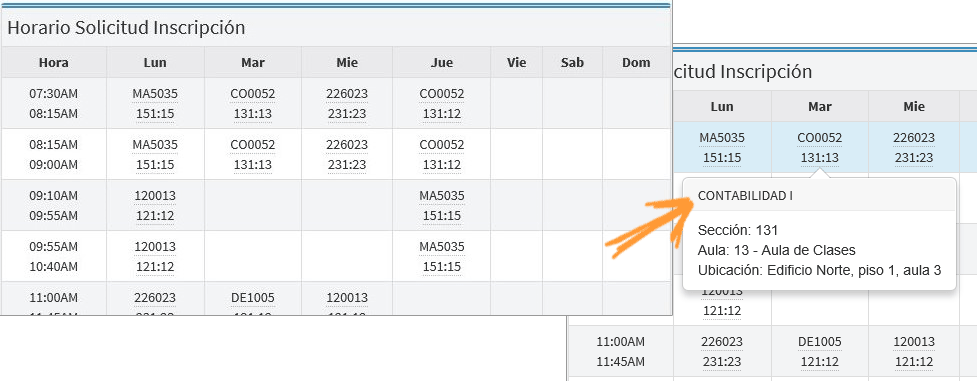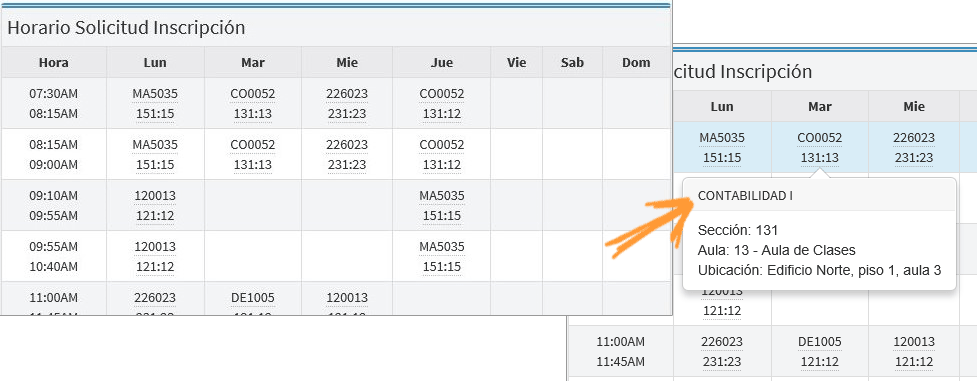TernaRed
TernaRed Inscripción de materias
Este procedimiento le permite al estudiante realizar la inscripción de materias para un período según la oferta de asignaturas que haya cargado la institución al sistema.
El proceso está sujeto a las reglas de inscripción que cada institución desee aplicar.
Paso a paso
Sigue los pasos a continuación:
- Entra en el sistema TernaNet de tu institución (ejemplo: instituto.terna.net).
- Ingresa al sistema con tu Nombre de Usuario y Contraseña, y presiona el botón Entrar.
- En el menú principal, sección Estudiante, selecciona la opción Inscripción.
- En el menú horizontal superior, selecciona el Período Académico que corresponda.
- Busca en la tabla de Asignaturas Cursables las materias de tu interés.
- En la columna Acción selecciona la sección que puedes inscribir. La institución puede ofertar varias secciones para una materia, pero no todas están disponibles para cada estudiante. Ten en cuenta que cada botón de sección tienes mucha información (que puedes ver con detalle si colocas el puntero del ratón sobre el botón de color) importante que aparece así:
En la columna Acción de la tabla Asignaturas Cursables dentro de cada botón aparecen así la información Sección:Disponibilidad dónde:- Sección muestra el código y Disponibilidad muestra la cantidad de cupos actuales.
- Disponibilidad muestra la cantidad de cupos actuales.
- Sisignifica que puedes inscribir la materia.
- Sipuede significar que: (1) el horario de esa sección colisiona con otra materia que ya seleccionaste, (2) no tienes más créditos disponibles para inscribir o (3) debes inscribir una materia de nivel previo.
- Sipuede significar que: (1) no hay cupos disponibles en esa sección o (2) la sección no pertenece a tú Turno.
- Repite los pasos 5 y 6 hasta seleccionar todas las materias que deseas inscribir.
- Cada materia seleccionada y que aparece en la tabla de Solicitud de Inscripción, ya está Inscrita. No tienes que hacer ningún proceso adicional para cerrar la inscripción.
- Si quieres eliminar alguna de las materias inscritas puedes hacer clic en la en la columna Acción de la tabla de Solicitud de Inscripción.
- Es importante tener en cuenta, que al eliminar una materia de tú inscripción puedes perder el cupo. Recuerda que todas las acciones que realizas quedan almacenadas en la bitácora del sistema.
Ejemplo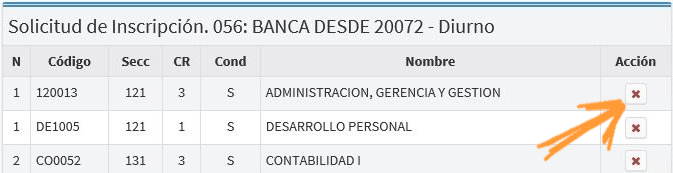
- Al final, en Horario Solicitud Inscripción está tú horario personal de clases para el próximo período y si colocas el puntero del ratón sobre la información de cada celda, puedes ver el detalle de cada materia.
Ejemplo: Pantalla Móvil y Pantalla Escritorio 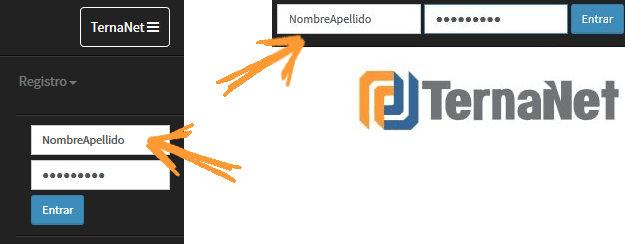
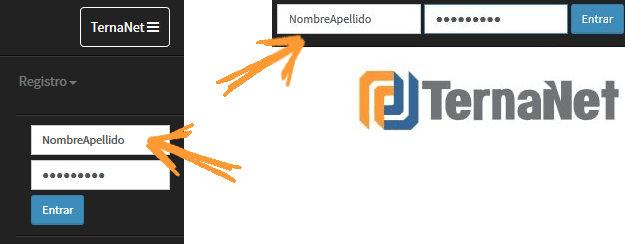
Ejemplo 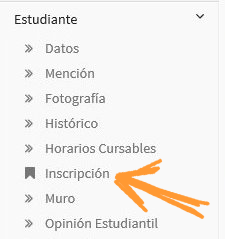
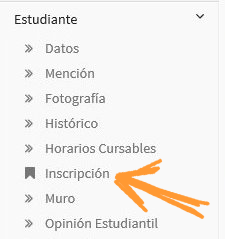
Ejemplo 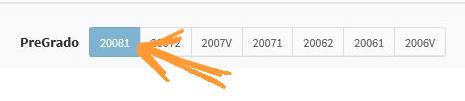
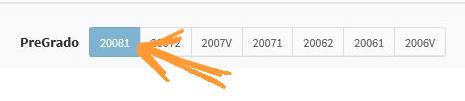
Ejemplo 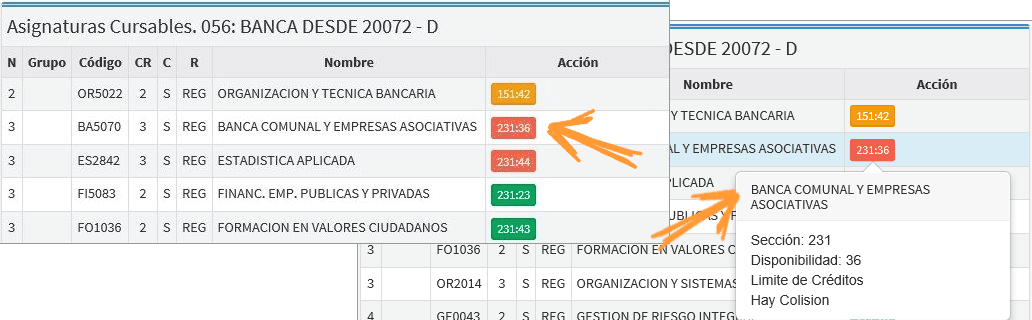
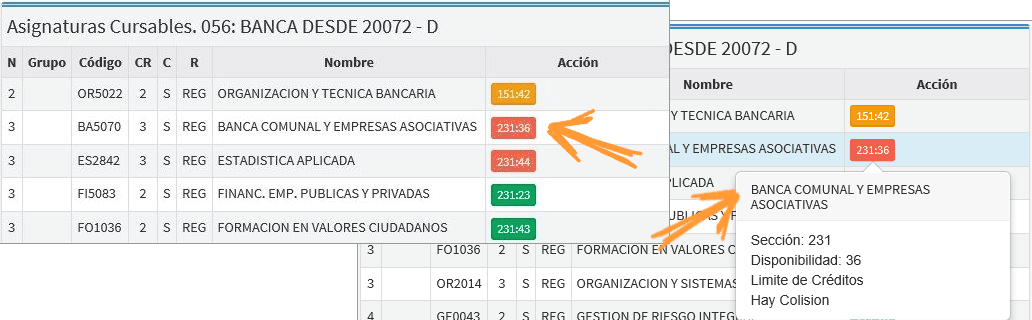
Ejemplo